4 простых метода преобразования файлов MOV в MP4
Сегодня доступ к нашим медиафайлам и их совместное использование стали необходимыми. Универсальность форматов файлов играет решающую роль. И вот необходимость конвертировать файлы из одного формата в другой стала обычным явлением. Одно из таких преобразований, с которым сталкиваются многие, — это преобразование MOV в MP4. Теперь понимание того, как сжимать MOV в MP4, может оказаться ценным навыком. Кроме того, очень важно знать, какой инструмент лучше всего использовать. Итак, здесь мы углубимся в эти два формата, определяя и дифференцируя их. Наконец, мы научим вас, как трансформировать MOV в MP4 используя лучшие инструменты. Давайте займемся этим!
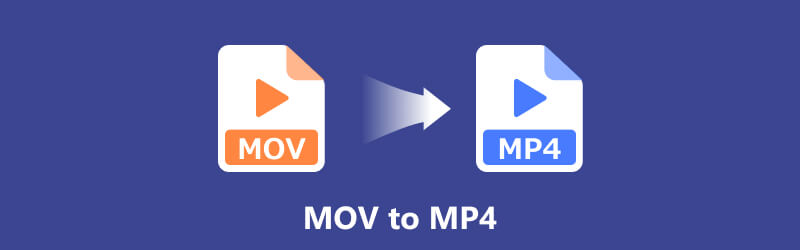
- СПИСОК РУКОВОДСТВ
- Часть 1. MOV против MP4
- Часть 2. Как быстро конвертировать MOV в MP4 на рабочем столе
- Часть 3. Бесплатные методы конвертации файлов MOV в MP4
- Часть 4. Часто задаваемые вопросы о преобразовании MOV в MP4
Часть 1. MOV против MP4
МОВ
MOV — это специальный видеоформат, используемый Apple QuickTime Player. Apple сделала это в 1998 году для Macintosh. Обычно это связано с экосистемой Apple, такой как компьютеры Mac, iPhone и iPad. Помимо хранения видео, он также может хранить звуковую и текстовую информацию, например субтитры. Он легко открывается как на Mac, так и на ПК. Однако для хорошей работы ПК может потребоваться что-то, называемое кодеком 3vix.
МП4
MP4 — популярный контейнер формата мультимедийных файлов, используемый для хранения видео. Технически это похоже на цифровой контейнер, содержащий сжатое видео и необходимые данные для воспроизведения. Он может хранить видео, неподвижные изображения и даже субтитры. Теперь, в отличие от MOV, он не привязан к конкретной компании. Кроме того, MP4 обычно меньше, чем MOV и другие типы файлов, поскольку они хорошо сжимаются. Таким образом, он поддерживается многими устройствами и программным обеспечением.
Ниже приведена сравнительная таблица этих двух популярных форматов. Посмотрите это, чтобы лучше понять MOV и MP4.
| Аспект | МОВ | МП4 |
|---|---|---|
| Разработан | Яблоко | Международная организация по стандартизации (ISO) |
| Расширение файла | .mov | .mp4 |
| Кодек | Обычно использует H.264, но поддерживает различные кодеки. | H.264 (обычно), но универсальный с разными кодеками |
| Совместимость | В первую очередь связано с устройствами и программным обеспечением Apple. | Универсальная поддержка на различных платформах и устройствах. |
| Удобство использования | Обычно используется в профессиональном редактировании. | Широко используется для онлайн-трансляции, социальных сетей и общего мультимедиа. |
| Размер файла | Больший размер файла из-за высокого качества | Меньшие размеры файлов при сохранении хорошего качества |
| Качество | Известен поддержанием высокого качества | Обеспечивает баланс между качеством и эффективностью сжатия. |
Вот вам всестороннее сравнение MOV и MP4. Теперь давайте перейдем к тому, как конвертировать MOV в файл MP4.
Часть 2. Как быстро конвертировать MOV в MP4 на рабочем столе
Возникли трудности с выбором подходящего конвертера? Не беспокойтесь больше. ArkThinker Конвертер видео Ultimate здесь, чтобы вести вас. Это безопасный и надежный инструмент, который вы можете загрузить на свой рабочий стол. Основная функция инструмента — конвертировать видеофайлы в нужные вам форматы. Он поддерживает множество форматов видеофайлов, таких как MP4, MOV, MKV, AVI и другие. Таким образом, ваше видео будет проще преобразовать в другой формат файла. Помимо видеоконвертера, вы также можете использовать его в качестве аудиоконвертера. Он поддерживает аудиоформаты, такие как MP3, M4A, FLAC и т. д. Кроме того, он позволяет конвертировать видео и аудио файлы в форматы, совместимые с различными устройствами. К ним относятся iPhone, устройства Android, телевизоры и многое другое. Учитывая форматы, поддерживаемые этим инструментом, это идеальный инструмент для преобразования MOV в MP4. Фактически, он также обеспечивает простой процесс преобразования видео. Итак, независимо от того, являетесь ли вы профессионалом или новичком, вы можете конвертировать с его помощью файлы. Ниже приведены функции ArkThunker Video Converter Ultimate, которые вы, возможно, захотите проверить.
- Он конвертирует широкий спектр видео и аудио файлов в другие 1000 форматов. Форматы включают MOV, MP4, MKV, MP3, FLAC и т. д.
- Конвертируйте файлы до 30 раз быстрее по сравнению с другими инструментами. При этом сохраняя качество.
- Он поддерживает пакетное преобразование.
- Доступны такие инструменты редактирования, как обрезка, обрезка, добавление субтитров и фильтров и т. д.
- Предлагает интуитивно понятный и простой пользовательский интерфейс.
- Он совместим с различными платформами, такими как Windows и Mac.
Теперь расскажем, как сохранить .mov как .mp4 с помощью ArkThinker Video Converter Ultimate.
Загрузите программное обеспечение.
Для начала скачайте ArkThinker Конвертер видео Ultimate на вашем рабочем столе. После этого установите инструмент, чтобы получить к нему полный доступ. После завершения установки программное обеспечение запустится автоматически.
Добавьте файл MOV.
В главном интерфейсе инструмента убедитесь, что вы находитесь в Конвертер раздел. Затем нажмите кнопку Добавить файлы или Плюс Кнопка, чтобы добавить файл MOV. Вы также можете перетащить видео MOV, чтобы добавить его в инструмент.
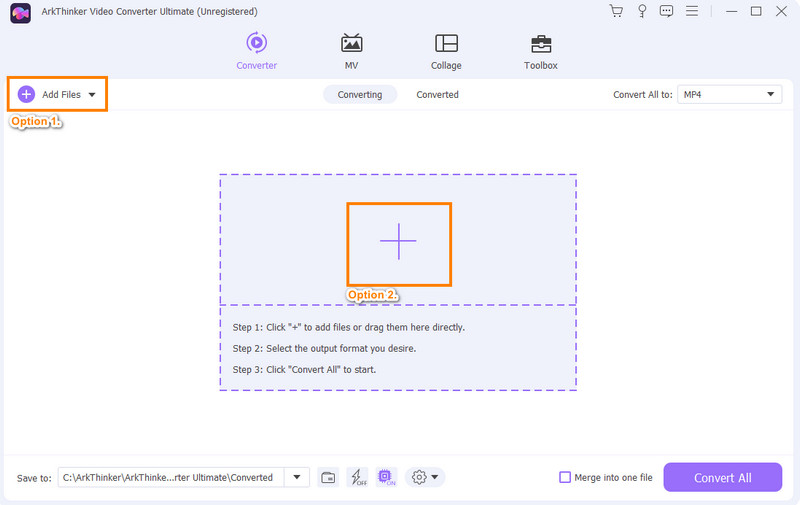
Выберите выходной формат (MP4).
Теперь нажмите кнопку Преобразовать все в выпадающее меню. В настройках профиля найдите и выберите МП4 Выходной формат. Вы также можете выбрать разрешение для вашего видео.
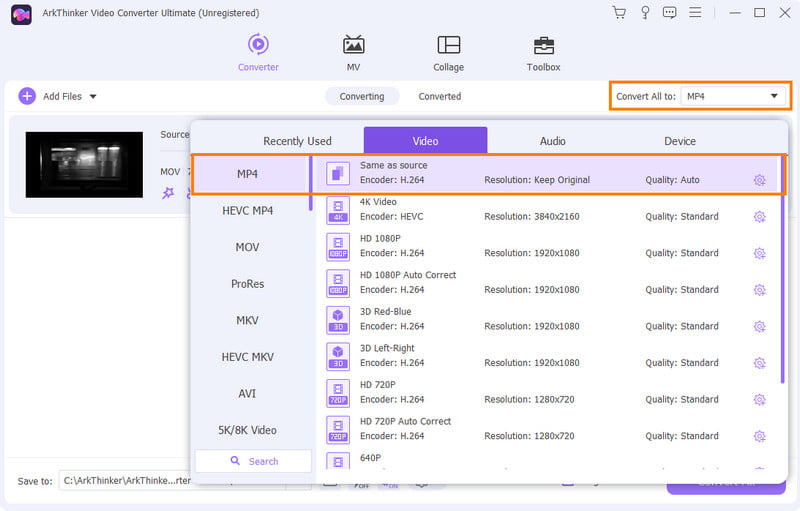
Запустите процесс конвертации.
После этого отправляйтесь в Сохранить раздел в нижней левой части интерфейса. Затем выберите, где сохранить преобразованный MOV в MP4. После завершения нажмите кнопку Конвертировать все кнопку, чтобы начать преобразование. Наконец, подождите, пока процесс завершится, и все!
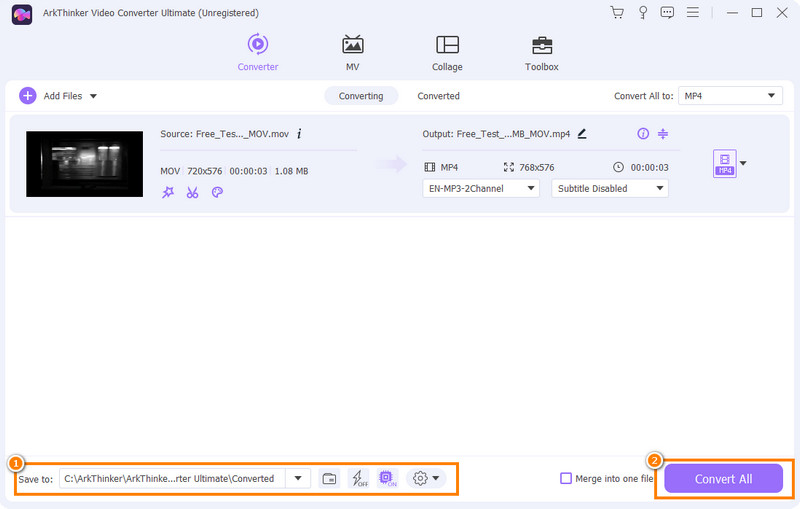
Часть 3. Бесплатные методы конвертации файлов MOV в MP4
Ищете бесплатный способ конвертировать файлы MOV в MP4? В этой части мы поделимся 3 бесплатными методами, которые вы можете использовать для этого. Познакомьтесь с этими инструментами по мере чтения.
Вариант 1. ВЛК
Медиаплеер VLC, разработанный VideoLAN, является бесплатным программным обеспечением с открытым исходным кодом. Это популярное программное обеспечение благодаря своим надежным возможностям воспроизведения мультимедиа. Кроме того, он поддерживает обширный мультимедийный формат. Более того, VLC имеет встроенную функцию преобразования. Это означает, что с его помощью вы также можете конвертировать файл MOV в MP4. Это также может быть вашим идеальным решением, когда дело доходит до конвертации файлов. Однако, несмотря на универсальность, у него есть и недостаток. VLC требует обучения, а это означает, что некоторым пользователям может быть сложно его использовать. Другие считают его интерфейс менее интуитивным. Тем не менее, если вам нужен бесплатный конвертер, используйте VLC.
Функции
◆ Поддерживает широкий спектр воспроизведения мультимедиа и преобразования файлов.
◆ Это бесплатно.
◆ Он поддерживает несколько платформ, таких как Windows, macOS и Linux.
◆ Инструмент поддерживает широкий спектр форматов файлов.
◆ Преобразует файл без добавления водяных знаков и ограничений.
Конвертируйте MOV в MP4 с помощью VLC:
Сначала скачайте последнюю версию VLC. Далее установите медиаплеер на свой компьютер. После этого запустите программное обеспечение.
Далее перейдите в верхнее меню и нажмите кнопку Меню вкладка. В раскрывающемся меню выберите пункт Конвертировать/Сохранить вариант.
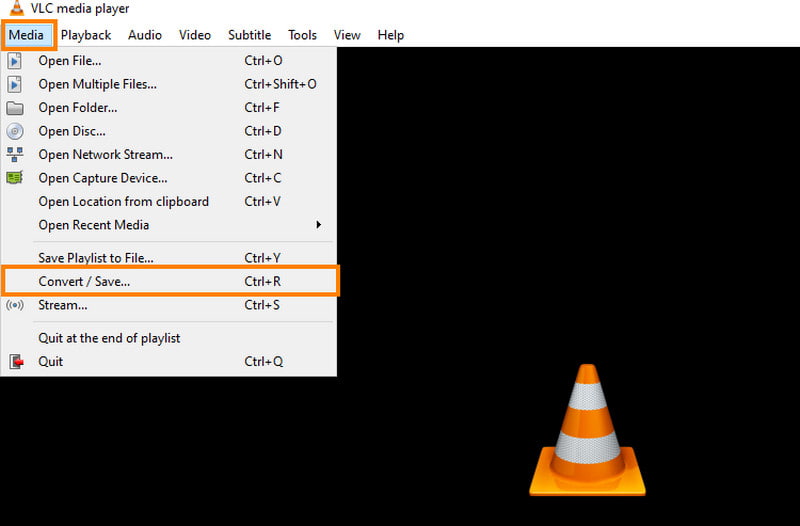
В маленьком окне перейдите к Файл вкладка. После этого нажмите кнопку Добавлять кнопку, чтобы выбрать файл MOV, который вы хотите конвертировать. Теперь нажмите кнопку Конвертировать/Сохранить кнопка.
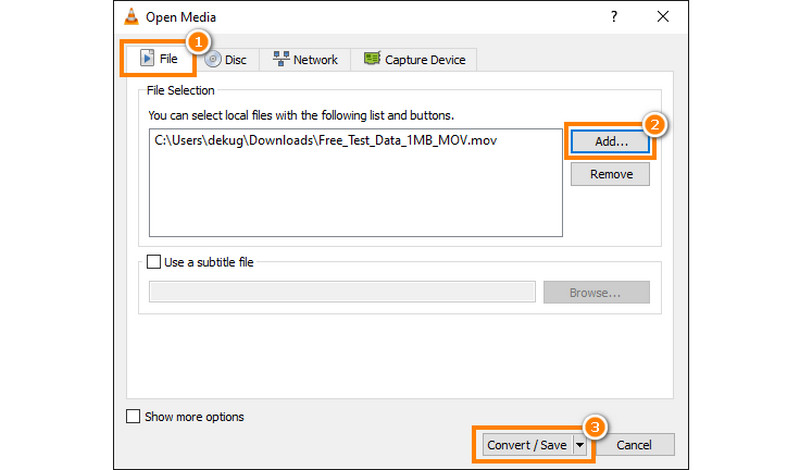
На Конвертировать окно, иди в Профиль выпадающее меню. Далее выберите Видео – H.264 + MP3 (MP4) вариант. Теперь укажите выходную папку и измените расширение имени файла на «.mp4». Наконец, нажмите кнопку Начинать кнопка. Этот инструмент также позволяет вам ускорить видео.
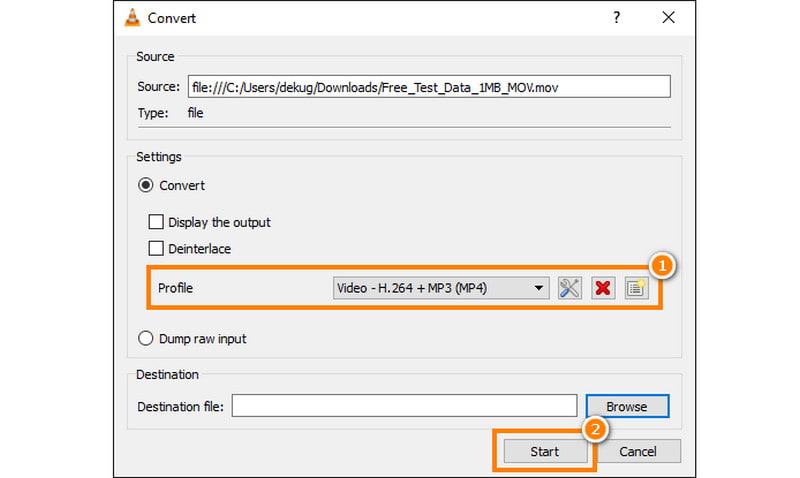
Вариант 2. Конвертация
Еще один способ бесплатно изменить MOV на MP4 — с помощью Convertio. Это онлайн-платформа, которая поможет вам изменить формат видеофайла на другой. Поскольку он доступен онлайн, вам не нужно устанавливать какое-либо программное обеспечение для его использования. Таким образом, он предлагает простой способ преобразовать ваши файлы в желаемый формат. Помимо MOV и MP4, он поддерживает другие типы форматов. Он включает в себя 3GP, MKV AVI, FLV и так далее. Несмотря на то, что он бесплатен и прост в доступе, у него также есть недостатки. Одним из них является его зависимость от вашего интернет-соединения. Поэтому, чтобы предотвратить любые перебои, убедитесь, что у вас стабильный доступ в Интернет. Но попробовать все же стоит.
Функции
◆ Он предлагает простой в навигации интерфейс.
◆ Конвертирует различные типы файлов, например видео, изображения, документы и т. д.
◆ Поддерживает обширные форматы ввода и вывода.
◆ Свободный доступ к основным функциям и возможностям инструмента.
◆ Позволяет корректировать настройки или параметры в процессе преобразования.
Шаги о том, как превратить MOV в MP4 с помощью VEED.IO:
Сначала зайдите на официальный сайт Convertio. Оказавшись там, нажмите кнопку Выберите файлы кнопку, чтобы выбрать и загрузить файл MOV.
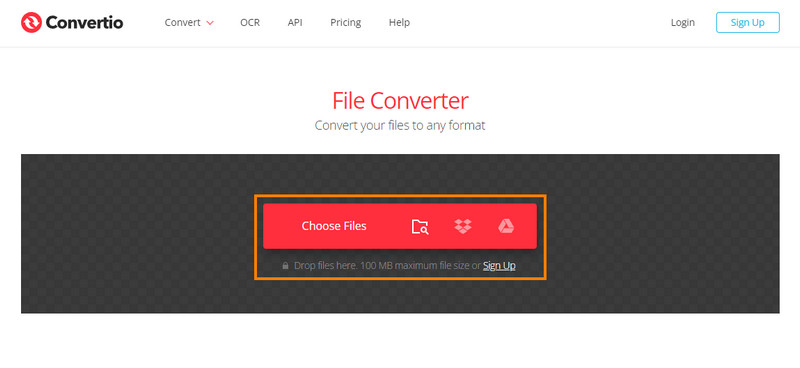
После загрузки файла выберите МП4 в качестве выходного формата. Convertio предоставляет список параметров формата, поэтому обязательно выберите MP4.
Перед конвертацией вы можете настроить параметры вашего видео (необязательно). Настройте параметры в соответствии со своими предпочтениями.
Как только все будет установлено, нажмите кнопку Конвертировать кнопку, чтобы начать процесс. Подождите, пока инструмент завершит преобразование вашего файла MOV в MP4. Наконец, загрузите инструмент на свое устройство или компьютер.
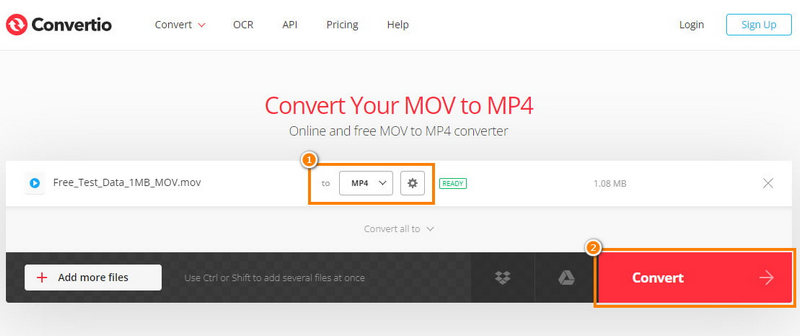
Вариант 3. VEED.IO
И последнее, но не менее важное: у нас есть VEED.IO. VEED также предлагает бесплатный онлайн-инструмент для конвертации ваших файлов. Он поддерживает такие форматы, как MP4, AVI, MKV, MOV, FLV и другие. Учитывая форматы, мы можем сказать, что вы можете использовать его для преобразования MOV в MP4. Кроме того, у вас есть возможность редактировать видео перед их конвертированием. Он предлагает комплексные инструменты для редактирования видео, которые вы можете использовать. Но учтите, что, поскольку это онлайн-инструмент, для его использования вам необходимо подключение к Интернету. Мало того, он должен быть стабильным, особенно если ваш файл большой. Тем не менее, если вы не беспокоитесь о своем Wi-Fi, то это хороший вариант.
Функции
◆ Он предлагает простой и понятный пользовательский интерфейс.
◆ Обеспечивает простой способ конвертировать любые файлы.
◆ Он также поддерживает различные форматы вывода, такие как WMV, AVI, MPEG, FLV и другие.
◆ Инструмент поддерживает базовые инструменты редактирования. Оно включает обрезка, добавление субтитров и т. д.
◆ Он также доступен где угодно, и вам нужно загрузить любой инструмент.
Шаги по конвертированию MOV в MP4 с помощью VEED.IO:
Откройте браузер и найдите бесплатный видеоконвертер VEED. Когда вы увидите его в результатах поиска, щелкните его, чтобы перейти на главную страницу.
Затем нажмите на Конвертируйте ваш файл и загрузите файл MOV. При желании перетащите свое видео на платформу.
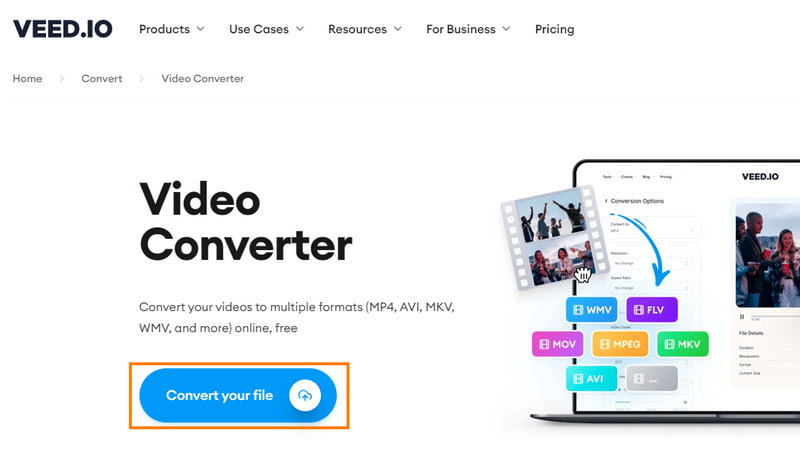
После этого выберите желаемый формат вывода. Обязательно выберите вариант MP4. Затем нажмите Конвертировать кнопку, и процесс начнется. Наконец, вы можете скачать видео на свой компьютер или устройство.
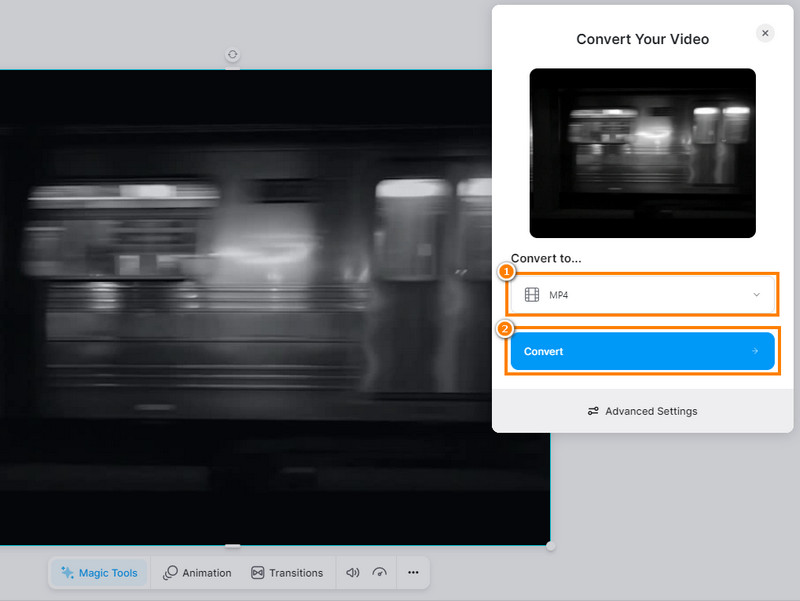
Часть 4. Часто задаваемые вопросы о преобразовании MOV в MP4
MP4 или MOV лучше по качеству?
Качество зависит от сжатия и используемых кодеков. И MP4, и MOV могут обеспечить высокое качество. Однако выбор качества зачастую зависит от конкретных настроек кодеков, используемых при сжатии.
MP4 меньше, чем MOV?
В целом да. Файлы MP4 часто меньше файлов MOV. Это связано с более эффективными методами сжатия. Таким образом, MP4 становится предпочтительным выбором для онлайн-трансляции и обмена.
Можете ли вы конвертировать MOV в MP4 с помощью QuickTime?
QuickTime не имеет встроенной функции для преобразования MOV в MP4. Однако вы можете экспортировать файл MOV в формате MP4, выбрав Файл > Экспортировать как. Наконец, выберите формат MP4.
Заключение
Подводя итог, конвертируем MOV в MP4 никогда не должно быть сложным. Особенно сегодня существует множество способов сделать это. Таким образом, это позволяет вам легко делиться видео и обеспечивает более плавное воспроизведение. Сейчас, ArkThinker Конвертер видео Ultimate действительно выделяется среди вышеперечисленных инструментов. Он упрощает конвертацию и доступен в автономном режиме! Благодаря этому вы можете использовать его без подключения к Интернету. Итак, попробуйте прямо сейчас!
Что вы думаете об этом посте. Нажмите, чтобы оценить этот пост.
Отличный
Рейтинг: 4.9 / 5 (на основе 467 голоса)
Найдите больше решений
Лучшие способы конвертировать видео MP4 в GIF или наоборот Как конвертировать видео в GIF: простой и быстрый мета-подход MOV в GIF: надежный способ конвертировать MOV в формат GIF Как конвертировать WebM в GIF с помощью 4 инструментов для настольных компьютеров и мобильных устройств Как сделать короткое видео длиннее тремя разными способами Настройте продолжительность видео для публикаций, историй и IGTV в InstagramСоответствующие статьи
- Конвертировать видео
- Конвертируйте MP4 в MP3 бесплатно онлайн — простой инструмент от ArkThinker
- ArkThinker Бесплатный онлайн-конвертер MOV в MP4 [простой в использовании]
- Первоклассный триммер видео доступен для Windows, Mac, Android и iOS.
- Как создать фильтр Instagram с помощью отличных инструментов
- Простые инструкции по обрезке видео в Snapchat
- Самые простые способы сократить видео на разных устройствах
- 3 способа добавить текст к видео с помощью онлайн- и офлайн-инструментов
- Способы добавления водяного знака в GIF и удаления водяного знака в GIF
- Как создать фильтр Instagram с помощью отличных инструментов
- Простые способы добавления фото в видео онлайн и офлайн



